win7中如何用文件扩展名搜索文件 win7中用文件扩展名搜索文件的方法
发布时间:2017-07-04 13:49:47 浏览数:
今天给大家带来win7中如何用文件扩展名搜索文件,win7中用文件扩展名搜索文件的方法,让您轻松解决问题。
有时候我们搜索文件的时候,我们忘记了文件名称,只记得文件的类型和文件的扩张名,这时候怎么办呢?还有就是我们想要快速的查找出电脑上的所有DOC文档,怎么可以快速的查找呢?这里我们可以通过文件扩展名的方法来进行查找,其实每个文件都有它的文件扩展名,由于很多朋友不太清楚具体的查找方法,所以这里介绍下方法,大家需要参考即可。具体方法如下:
1常见文件的扩展名很多,比如EXE代表可执行的程序,DOC是WORD文档,XLS是电子表格扩展名,JPG代表了大多数图片,总之文件扩展名太多了,大家可以百度学习,这里小编就搜索电脑上的DOC文档。我们可以在开始菜单的搜索搜索。
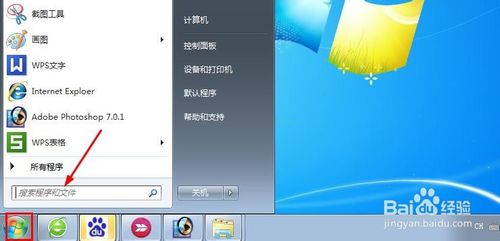 2
2这里我们输入*.doc进行查找,这里的*代表所有文件的名字。因为我们忘记了文件的任何名字,这里就用*代替。这样我们可以看到搜索到很多DOC扩展名文件。我们这里可以点击查看更多搜索结果。
 3
3搜索结果上我们可以看到电脑上的DOC扩展名文件。
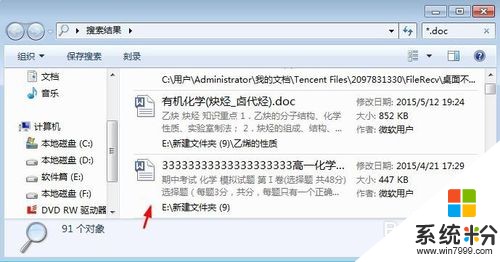 4
4搜索结果上我们可以查找自己需要的文件,大家可以看到文件后面显示文件扩展名。
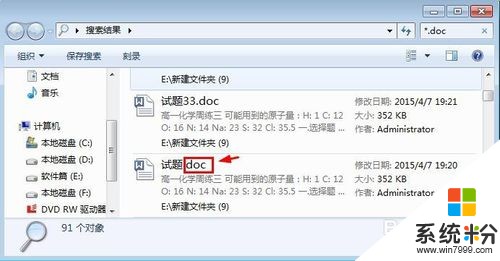 5
5有些朋友可能要问,为啥我电脑上不显示文件扩展名呢?其实扩展名只是隐藏了,我们将文件扩展名显示出来即可。我们可以点击在计算机窗口或者这个窗口点击组织中的文件夹和搜索选项打开。
 6
6文件夹选项中查看里面我们将隐藏已知文件类型的扩展名前面对勾取消。这样就可以显示文件扩展名。
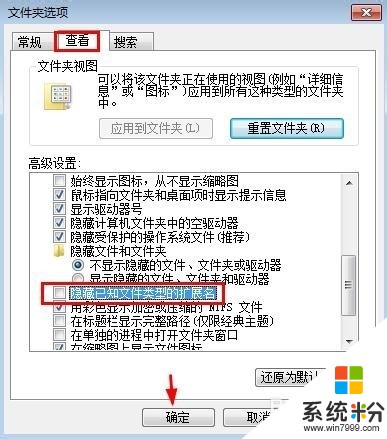 7
7当然我们在计算机窗口右上角也可以搜索,左侧选择搜索的磁盘范围即可。
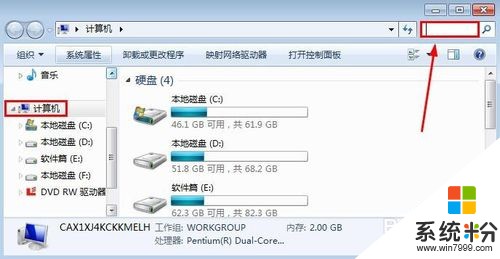
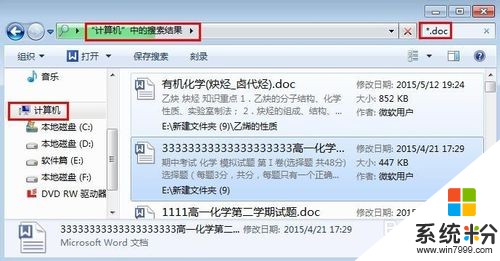
以上就是win7中如何用文件扩展名搜索文件,win7中用文件扩展名搜索文件的方法教程,希望本文中能帮您解决问题。